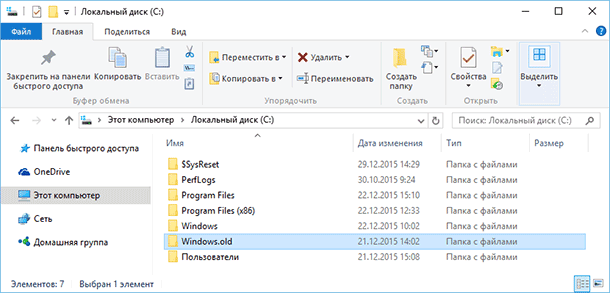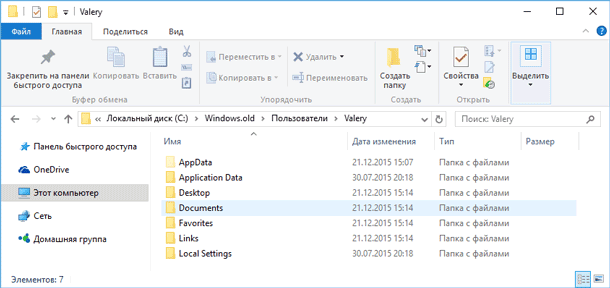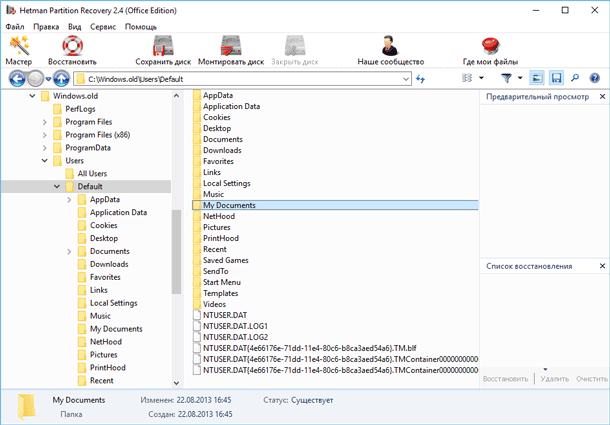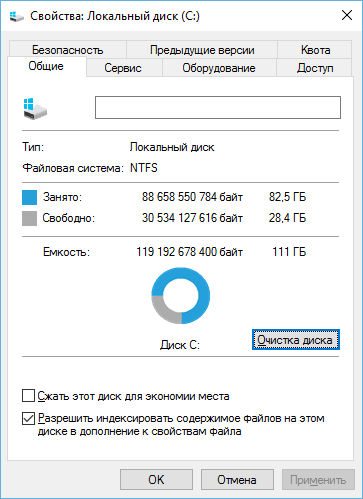- Восстановление файлов из папки Windows.old
- Как переместиться назад во времени?
- Всяко-разно
- Восстановление файлов предыдущей версии Windows (Windows.old)
- Что же такое папка Windows.old?
- Как вернуть предыдущую версию Windows?
- Как восстанавливать отдельные файлы с папки Windows.old
- Как удалить папку Windows.old чтобы освободить место на диске
Восстановление файлов из папки Windows.old
Разработчики Windows 10 словно бы заранее предусмотрели негативную реакцию многих пользователей в отношении своего нового продукта. Уж кому как не им знать все достоинства и недостатки своего изделия. «Десятка» действительно вышла в свет сыроватой.
Многочисленные баги, обнаруженные потребителями, далеко не всегда носят безобидный характер. Одно дело – небольшое неудобство, а совсем другое – потеря ценных документов с жесткого диска в результате малопонятных манипуляций операционной системы с собственными же ресурсами.
В итоге ситуация дошла до судебных разбирательств – того самого фона, что сопровождает всю коммерческую деятельность компании «мелкомягких». Вместе с тем производитель оставил лазейку – возможность автоматического восстановления до предыдущей версии ОС, если та была инсталлирована на компьютере пользователя ранее.

Ситуация такая же, как при создании бэкапов в точках восстановления операционной системы. Только целью создания Windows.old является не восстановление ОС после сбоя, а так сказать глобальное восстановление с последующей деинсталляцией новой версии.
Нужно заметить, что папка с таким названием существовала еще в Windows Vista и использовалась тем же самым образом. Но только пользователи самой совершенной в мире «операционки» массово обратили на нее свое внимание. Такой уж хороший «подарок» преподнесли им разработчики.
Как переместиться назад во времени?
Будем считать, что вы совершили обновление системы с целью эксперимента, и результаты этого эксперимента вам не понравились.
Как вернуть все обратно? Сделать это очень просто:
- Запускаем окошко параметров системы, вот такое, как на рисунке:
- Переходим в подраздел «Восстановление».
- Щелкаем по кнопке, соответствующей восстановлению до предыдущей версии.
- Дожидаемся результатов. Все произойдет сравнительно быстро, так как речь идет не о повторной инсталляции, а о восстановлении из сохраненных в папке Windows.old файлов.
У этого метода есть один маленький, но все же существенный недостаток: процедура может быть выполнена не позднее месяца с момента перехода на «десятку». Затем данная опция попросту деактивируется.
Всяко-разно
В этой связи возникает еще несколько интересных вопросов. Например, а что если меня все устраивает, и я не собираюсь делать откат? Можно ли удалить директорию old и тем самым освободить место на диске? Да, это возможно. Но не вручную.
При попытке удалить папку обычным способом вы получите сообщение об ошибке. Чтобы сделать это правильно, нужно воспользоваться стандартным инструментом очистки диска. Щелкните по значку «Мой компьютер» правой кнопкой мышки, выберите пункт контекстного меню «Свойства», а в открывшемся окошке нажмите на кнопку «Очистка диска».
Будет выдан запрос, в котором нужно установить флажок «Предыдущие версии Windows» и нажать на «Enter».
Восстановление файлов предыдущей версии Windows (Windows.old)
Обновили Windows 7 или 8 до новой Windows 10? На компьютере появилась папка Windows.old, и она занимает много места? Можете удалить её, но только не таким способом как вы удаляете обычные папки.
Папка Windows.old не является новшеством Windows 10. Но до Windows 10 эту папку можно было увидеть в случае покупки новой версии Windows и установки её способом обновления предыдущей версии.
Что же такое папка Windows.old?
Эта папка появляется при обновлении одной версии Windows до более новой, начиная с Windows Vista. Папка Windows.old содержит все файлы и данные с предыдущей версии Windows, которая была установлена до обновления. Она может быть использована для возвращения (отката) к предыдущей версии Windows, на случай если новая версия не подойдёт. Для восстановления данных после переустановки Windows читайте статью .
Если необходимо найти какой-то особый файл, который неправильно скопировался при обновлении Windows, можно также «порыться» в папке Windows.old и найти его.
По сути, папка Windows.old содержит старую версию Windows. Начиная с системных файлов Windows до установленных программ, от настроек аккаунтов пользователей до простых файлов, всё здесь. Новая версия Windows держит эту информацию на случай вашего желания вернутся к старой версии Windows или если вам понадобится найти какой-то файл.
Но, не медлите слишком долго. Windows автоматически удалит папку Windows.old для освобождения места на диске, через месяц.
Как вернуть предыдущую версию Windows?
С Windows 10 к Windows 7 или 8.1 вернутся очень просто. После установки Windows 10, можно просто открыть приложение Параметры, выбрать Обновление и безопасность, и кликнуть пункт Восстановление. В данном разделе мы увидим пункт Вернуться к Windows 7 или 8.1, в зависимости от того с какой версии Windows вы обновлялись.
После того, как мы кликнем кнопку «Начать», Windows восстановит предыдущую версию операционной системы используя как источник папку Windows.old.
До Windows 10 это тоже можно было сделать. Вот, например, инструкция с официального сайта Microsoft о том, как восстановить Windows 7 к предыдущей версии Windows используя папку Windows.old . С Windows 10 всё намного проще.
Но опять же, как отмечается в параметрах Windows, эта возможность доступна только в течении месяца после обновления до Windows 10. Windows через месяц автоматически удалит папку Windows.old с целью освободить место на диске. Так что у вас есть месяц для того чтобы определится хотите ли вы продолжить пользоваться новой версией системы или нет и оценить все ли необходимые вам файлы скопировались правильно.
Как восстанавливать отдельные файлы с папки Windows.old
Если необходимо восстановить отдельные файлы со старой инсталляции Windows, то их можно восстановить с папки Windows.old. Для этого необходимо просто открыть папку Windows.old в проводнике файлов: C:\Windows.old. Ваши персональные файлы будут расположены в папке C:\Windows.old\Пользователи\ИМЯ_ПОЛЬЗОВАТЕЛЯ.
Но имейте ввиду, что даже на официальном сайте Microsoft указано, что при желании из папки Windows.old можно восстановить все файлы или (Внимание!) некоторые из них. Для того, чтобы предотвратить потерю данных Microsoft настоятельно рекомендует создать резервную копию файлов и параметров на внешнем диске перед восстановлением, возвратом в исходное состояние, обновлением или переустановкой Windows.
То есть риск утери данных при обновлении Windows и/или возврата с Windows 10 на предыдущую версию существует. Более того, восстановление утерянных таким образом данных стандартными средствами Windows, Microsoft’ом не предусмотрено.
В таком случае, единственным вариантом для восстановления данных может быть только стороннее программное обеспечение . В случае если при обновлении или восстановлении Windows пропали какие-то данные или файлы, независимо от их типа или расширения, просканируйте диск С: с помощью Hetman Partition Recovery от компании Hetman Software, и восстановите их в удобное для вас место или на носитель информации.
Как удалить папку Windows.old чтобы освободить место на диске
Папка Windows.old может занимать достаточно много места на диске. В лучшем случае это будет 12 ГБ. Но её объём может достигать и 20 ГБ или даже больше. Всё зависит от размера вашей предыдущей версии Windows.
Попробуйте удалить папку Windows.old таким же способом, как и любую другую папку, и вы получите сообщение об ошибке. Сообщение об ошибке можно обойти, изменив права доступа папки Windows.old. Но это неправильный способ удаления данной папки.
Для того, чтобы удалить папку Windows.old, можно использовать инструмент Windows «Очистка диска» или программу другого производителя . В Windows 10, откройте меню Пуск, найдите «Очистка диска» и запустите приложение. Также данное приложение можно открыть, кликнув правой кнопкой мышки в папке «Этот компьютер» на диске С, и выбрав во всплывающем меню «Свойства», затем нажав кнопку «Очистка диска».
Нажимаем кнопку «Очистить системные файлы». В списке файлов для удаления появится также «Предыдущие версии Windows», и «Очистка диска» покажет сколько места эти файла занимают. Выберите данную опцию и нажмите Очистить диск, старая версия Windows будет удалена. Эту функцию можно также использовать для очистки системного диска и от других ненужных файлов.